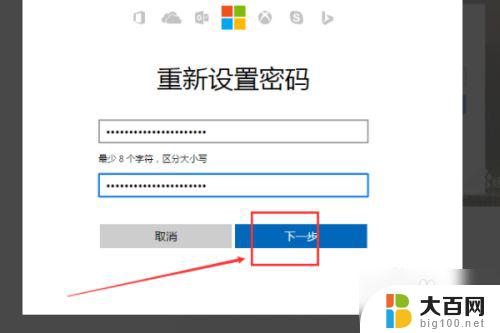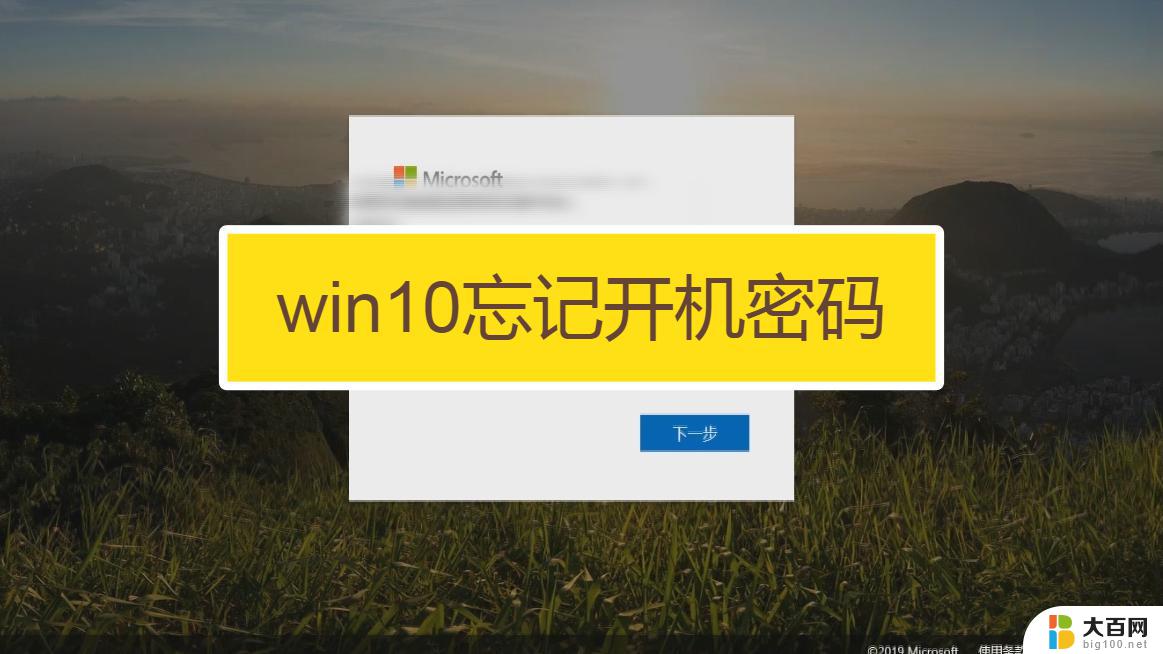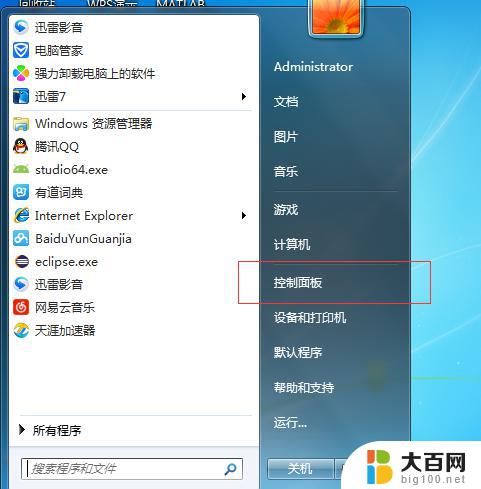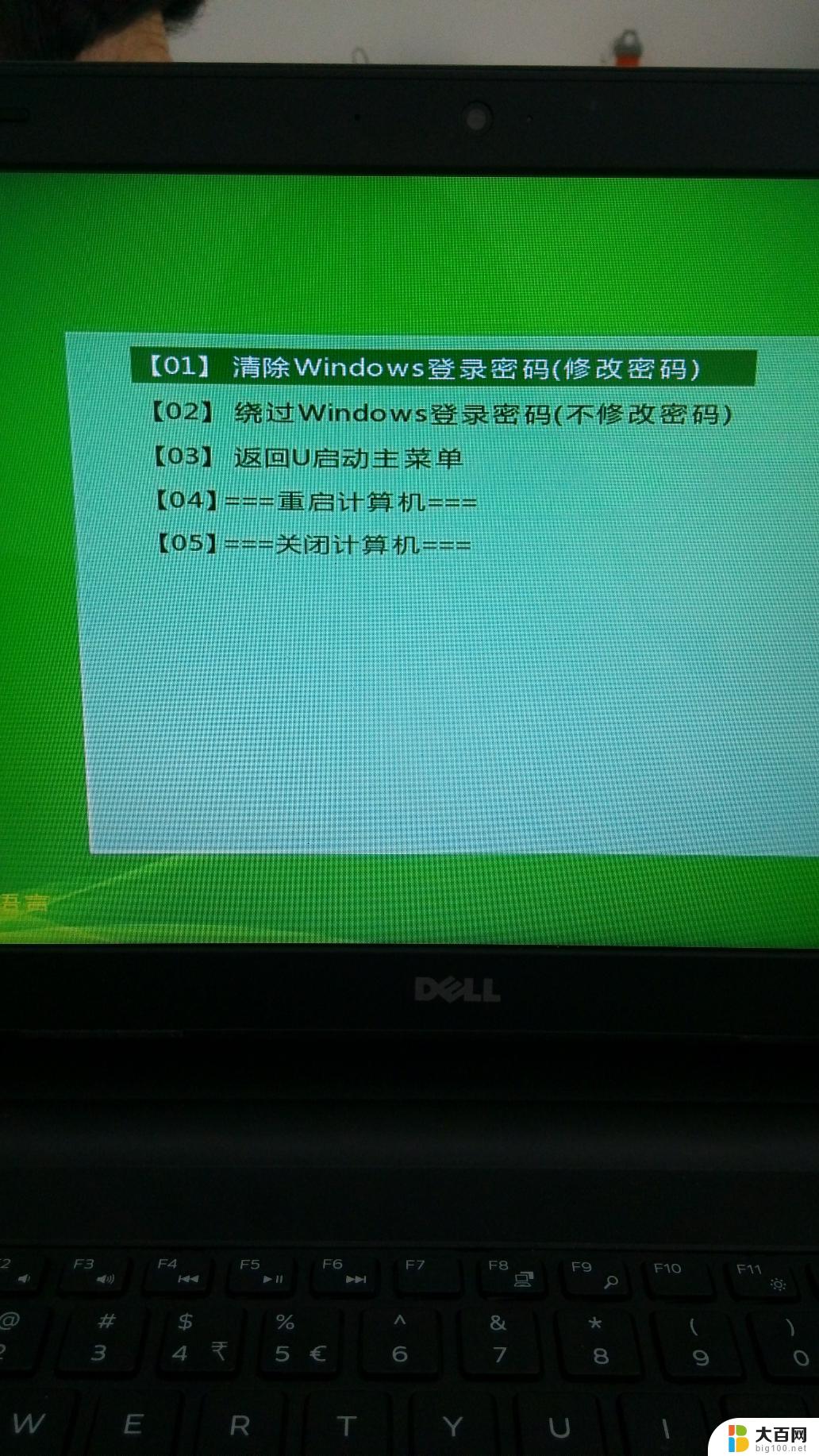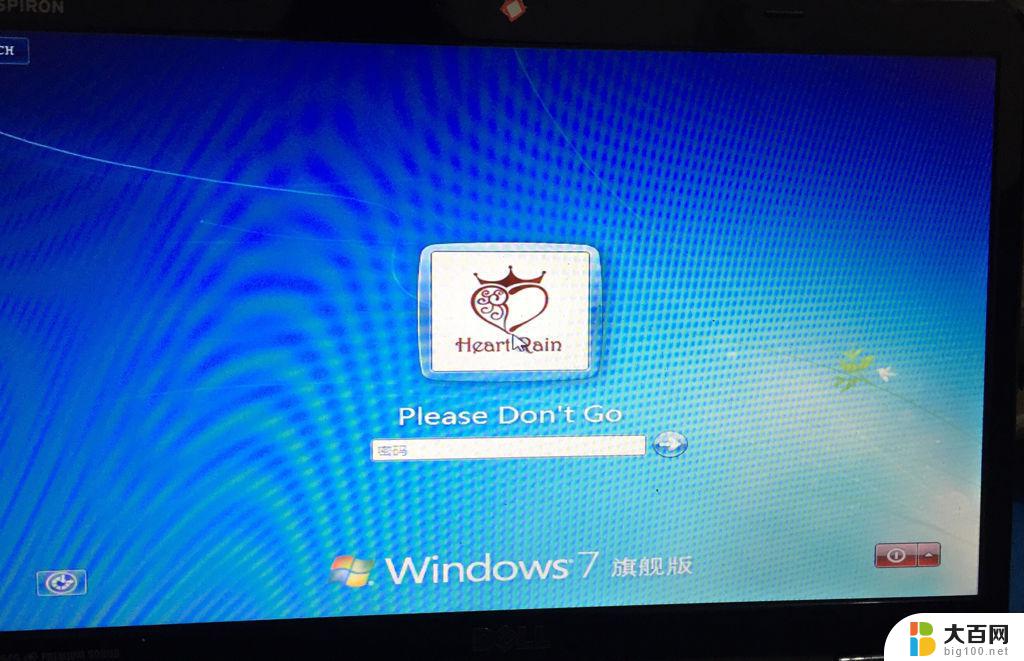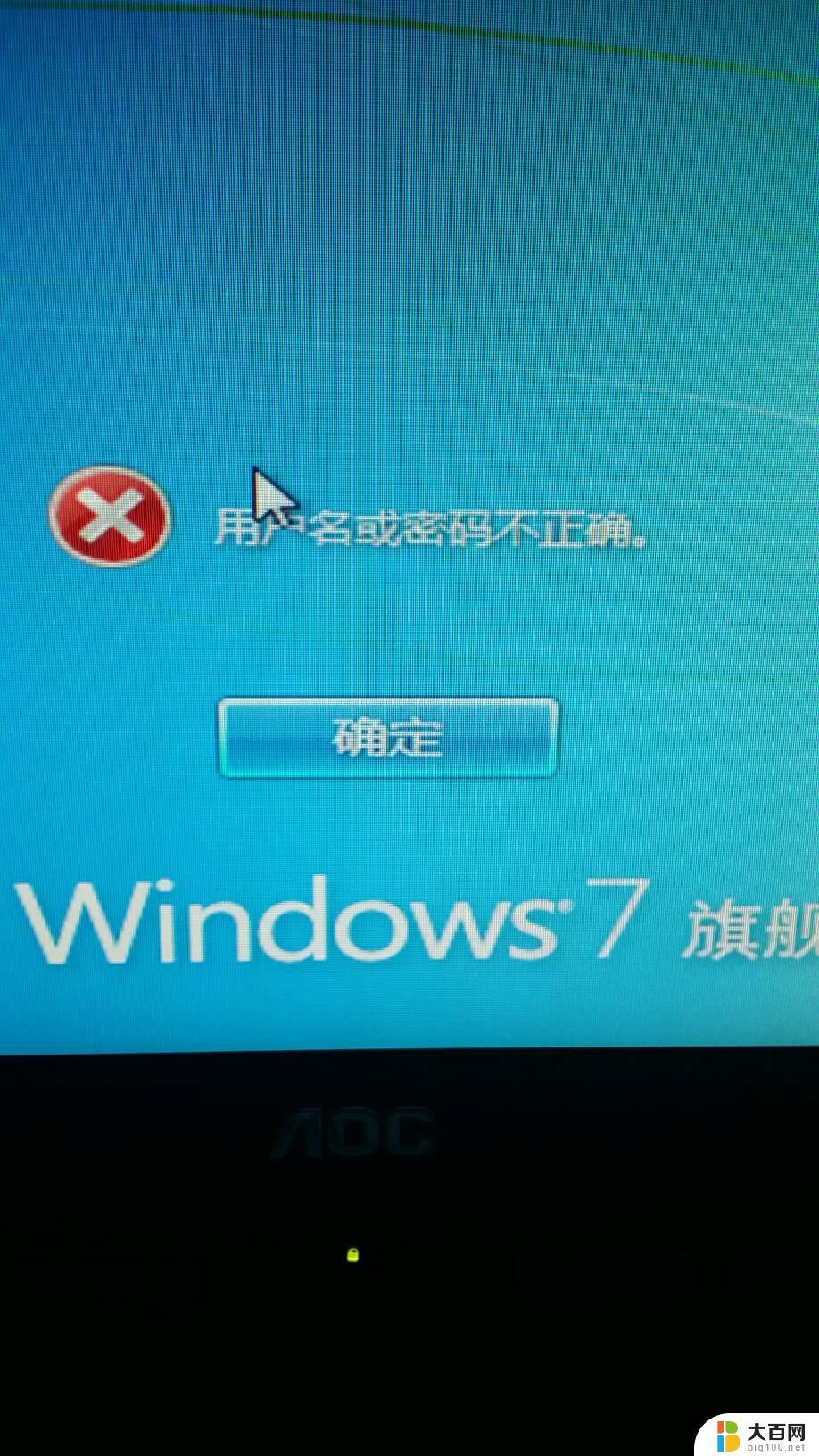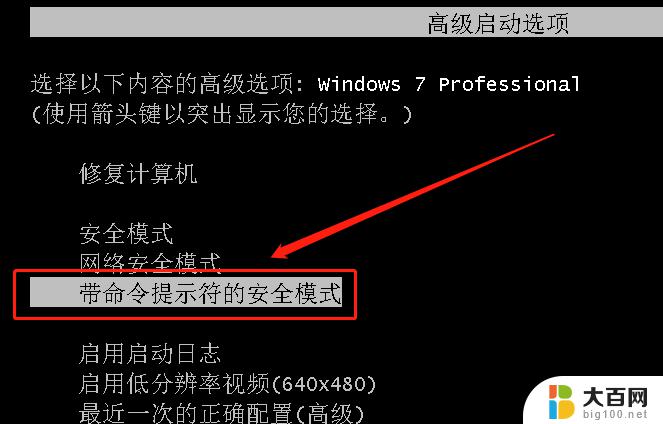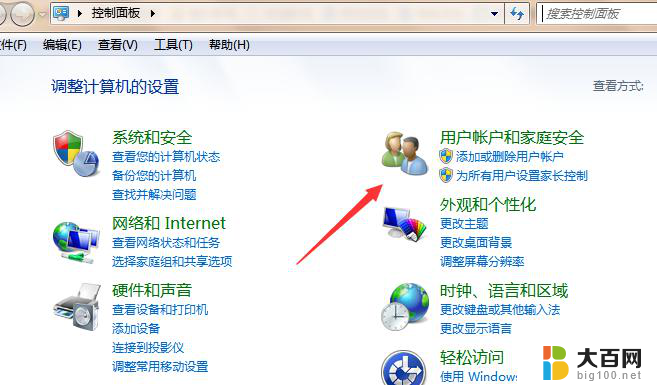windows7电脑开机密码忘记了 Win7系统忘记管理员密码怎么办
在日常生活中,我们经常会遇到这样的情况:突然发现自己忘记了Windows7电脑的开机密码,或者忘记了Win7系统的管理员密码,这时候我们该如何应对这个问题呢?密码的重要性不言而喻,因此忘记密码可能会给我们的生活和工作带来一定的困扰。接下来就让我们一起探讨一下,当我们忘记了Windows7电脑的开机密码或Win7系统的管理员密码时,应该如何解决。
操作方法:
1.如图:Windows 7系统电脑开机后需要输入密码才可以进入系统。
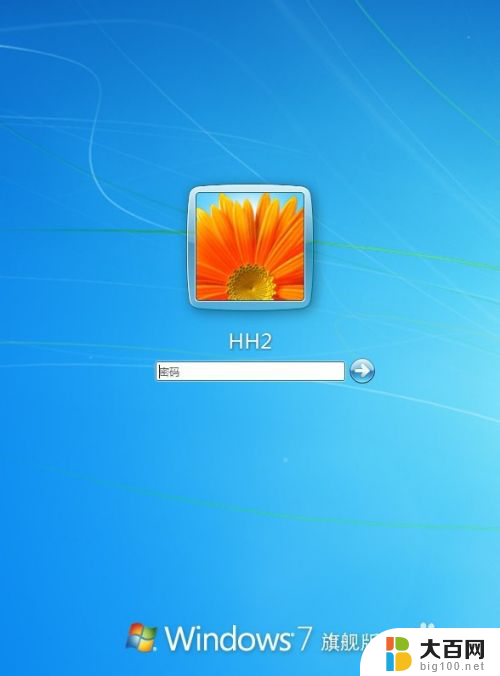
2.我们点击右下角的电源选项选重新启动。
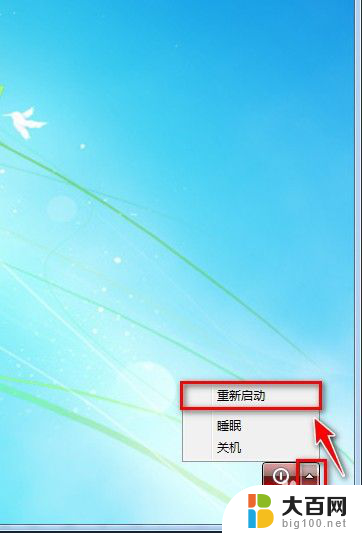
3.在Windows 7系统启动时按F8键会出现如图选项,选带命令提示符 安全模式
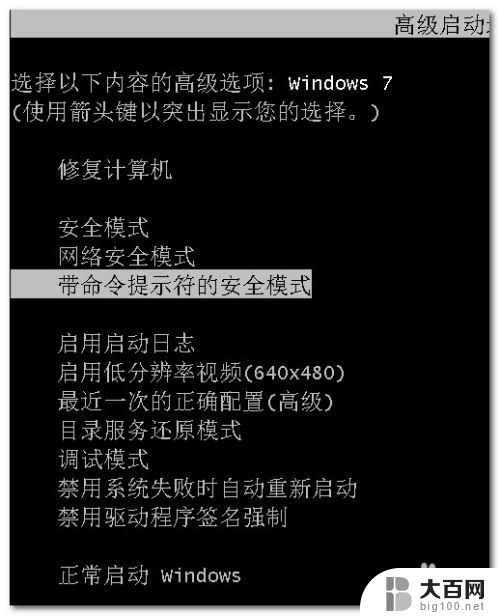
4.最后等待一会会出现命令提示行。
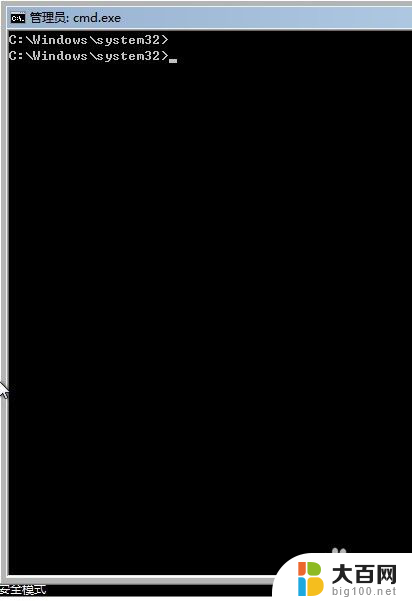
5.在命令提示行后输入:net user new /add
然后回车会有命令成功完成的提示。(我们新为系统创建一个名为new的用户)。

6.然后再在命令提示行输入:net localgroup administrators new /add
然后回车有命令成功完成的提示。成功为new用户提升为超级管理员的级别。
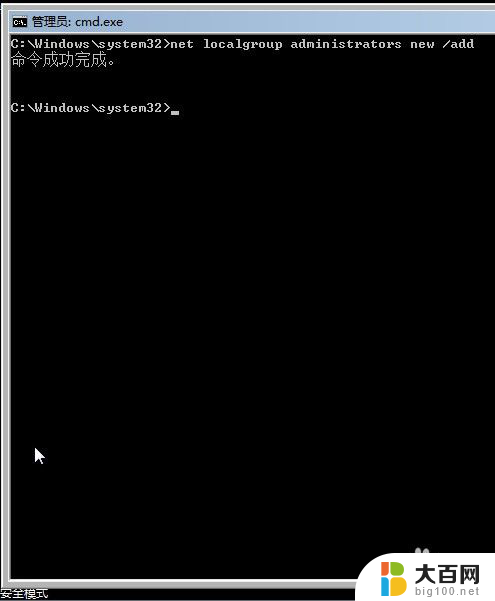
7.然后重新启动电脑会有两个用户选择,我们选择new用户进入系统。
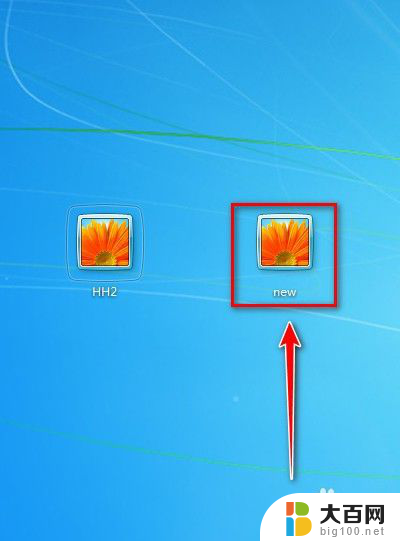
8.进入系统后点击开我的电脑。打开控制面板。
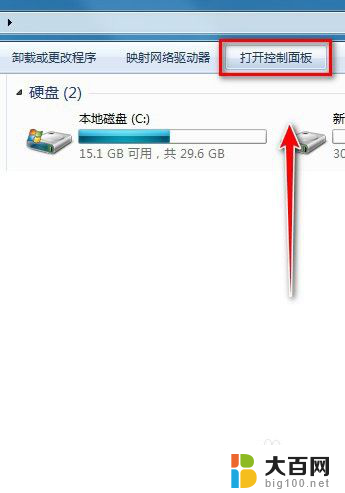
9.打开控制面板后,选类别,点击添加或删除用户账户。
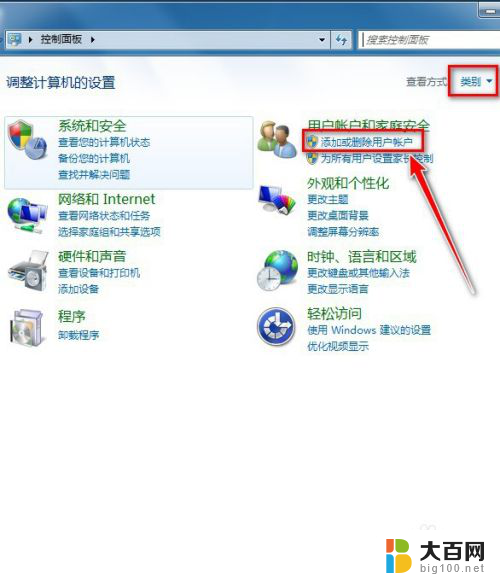
10.点击开有密码保护的账号。
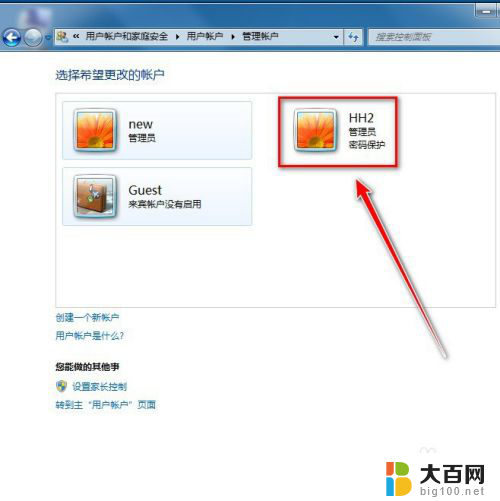
11.可以点击删除密码
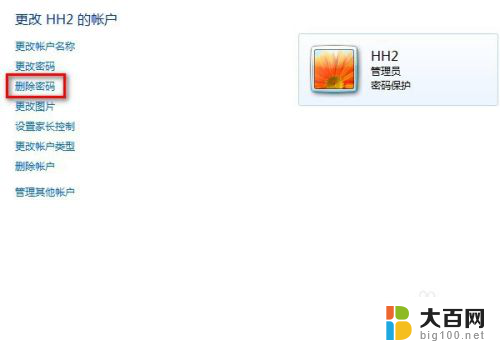
12.点击开删除密码后,再点击删除密码。重启电脑就可以进入原来的账户的系统了。进入原来的账户后可以把新建的new账户删除!
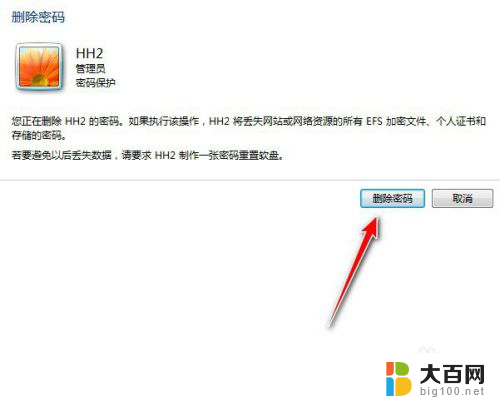
以上就是关于忘记Windows 7电脑开机密码的全部内容,如果您遇到类似问题,请根据以上方法进行操作,希望对大家有所帮助。